salam
En espérant, que cet article vous rende service je vous souhaite une bonne lecture
1 – Préambule de la mise en réseau
Avec Windows XP, mettre en réseau des ordinateurs qui fonctionnent sur le même système d’exploitation, ce n’est pas un problème. Vous y parviendrez sans aucune difficulté car depuis Windows XP tous y est simplifiés. Tout est pré installé et le système se charge à lui seul de reconnaître et de configurer tous les ordinateurs reliés entre eux. De plus, il dispose d’un assistant de configuration bien conçu et facile d’utilisation. Le seul problème peut venir, si vous utilisez encore Windows 98, il vous faudra vous assurez que tous les protocoles sont bien installés, pour cela vous devrez vous rendre dans « Voisinage Réseau » et ouvrir son menu pour accéder au propriétés. Dans l’onglet Configuration, vérifiez que TCP/IP ce trouve bien dans la liste, si il ne si trouve pas vous devrez cliquer sur Ajouter puis sur Protocole. A partir de ce moment là on vous demandera d’insérer le Cd-rom de Windows 98. Redémarrer votre pc à partir du moment ou votre pc aura redémarrer le réseau sera disponible.
2 – Connexion partagée : les défauts
Tout n’est pas parfait le problème majeur avec le partage de connexion, c’est l’affaiblissement de la bande passante disponible à mesure que le nombre de machines connectées sur le réseau augmente. Si votre connexion à un débit de 1024 KBits/s pour un PC, dix PC devront se partager chacun 100 KBits/s en moyenne. Car celle-ci se réparti de façon égal entre chaque PC.
3 – Le matériel pour le réseau
Le matériel que vous aurez besoin pour deux PC ce résume à une carte Ethernet sur chaque PC et un câble croisé rj45. Pour plus de deux PC vous devrez utilisez un switch ou bien un routeur, pour établir la connexion entre les pc ainsi que autant de câble droit que vous aurez de PC à raccorder.
4 – Partager Internet sur plusieurs PC
Les explications de ce chapitre seront baser sur un réseau entre deux PC relié par un câble croisé. Nous partons du faite que vos PC sont déjà connectés entre eux. A partir de la vous pouvez démarrer vos PC. De retour sur le bureau de XP sur votre ordinateur ayant la connexion Internet, vous vous rendez dans le panneau de configuration puis dans la catégorie connexions réseau et Internet et vous cliquez sur l’icône connexions réseau. Rendus ici vous allez faire un clic droit sur l’icône connexion au réseau local.

De la vous allez sélectionner protocole Internet (TCP/IP) et cliquer sur propriétés, vous allez voir le cadre de ci-dessus, que vous allez remplir de la même manière donc adresse ip 192.168.0.1 (2 pour le pc 2), masque de sous réseau 255.255.255.0, et votre passerelle 192.168.0.1 qui est l’adresse tu pc qui a la connexion et vous ferez de même avec le serveur DNS. Ensuite après avoir paramétré vos deux PC, sur le PC qui a la connexion vous retournez dans propriétés de connexion au réseau local et vous cliquez sur l’onglet avancé et cocher la case autoriser d’autres utilisateurs du réseau à se connecter via la connexion Internet de cet ordinateur ainsi que les deux cases suivantes, cliquez sur OK. Votre connexion en réseau sera effective après redémarrage de vos PC.
5 – Partager fichiers et disques plus imprimante
Partager vos données, ainsi que vos fichiers et vos répertoires, tel est l’intérêt du réseau. Pour être prévoyant, mieux vaut que vous ne partagiez jamais un disque dans son intégralité, sauf si vous n’avez aucun fichier à risque. Pour partager tout un disque dur, sélectionnez-le dans le Poste de travail et faite un clic droit dessus, puis cliquez sur partage et sécurité.

De la vous cocher la case partager ce dossier sur le réseau, ensuite vous pouvez donner un nom à votre partage mais cela n’est pas obligatoire et dernièrement vous pouvez aussi cocher la case Autoriser les utilisateurs réseau à modifier mes fichiers, si vous cocher cette case les autres personnes du réseau pourront quand ils veulent supprimer ou déplacer vos fichiers. Dans le cas d’un répertoire ou d’un fichier, procédez de la même façon. Pour ce faire, observez le champ Cette connexion utilise les éléments suivants et vérifiez que la case Partage de fichiers et d’imprimantes pour les réseaux Microsoft est bien cochée. Si elle ne l’est pas, cochez-la et cliquez sur OK pour valider.
Redémarrez ensuite votre ordinateur.
Après le redémarrage de votre PC, nous allons passer au partage de votre imprimante. Si celle-ci est connectée à l’un des ordinateurs du réseau, il vous suffit d’ajouter une nouvelle imprimante sur les PC clients, à partir du bouton Démarrer/Panneau de configuration/Imprimantes et télécopieurs. L’assistant d’ajout d’imprimantes entre en action ; Spécifiez que vous voulez installer une imprimante en réseau et précisez l’ordinateur qui l’accueille. L’assistant trouvera seul les pilotes requis et les installera sans même demander l’insertion du Cd-rom d’installation. Après avoir fais cela vous pourrez redémarré votre PC, pour mettre à jour votre configuration, et pour pouvoir profité de votre imprimante en réseau.
6 – Savoir diagnostiquer les pannes
Comme tous dans l’informatique, le réseau peut connaître des disfonctionnements que vous serez amenés à résoudre. Dans tous les cas, quand un réseau montre des disfonctionnements, il y a des tests simples à effectuer. Notamment, vous devrez vérifier que tout le matériel est bien branché et en état de fonctionnement (câble bien connecté à vos cartes réseau et/ou votre switch). Après avoir fais tous les testes aux niveaux matériels, vous devrez passer à la partie logiciel, en vérifiant si toutes les IP sont correctement configurées dans chaque machine. Pour cela, sous 98, faite démarrer, Exécuter puis entrée la commande Winipcfg. Sous XP, cette commande a disparu, mais en cliquant dans les propriétés des connexions réseaux vous pourrez connaître l’IP de votre poste. Ensuite il vous faudra taper toujours dans Exécuter, la commande de Ping, comme vous le voyez dessous, pour savoir si vos PC se voit et communique entre eux.

fin et bon lan

